Photoshop为明星照片营造浪漫温馨效果
摘要:原图:打开复制一层,调整曲线:模式改为亮度新建立一图层,填充为红色,模式改为正面叠底:调整色相和饱和度:再次调整曲线新建立一个图层,选择渐变...
原图:

打开复制一层,调整曲线:
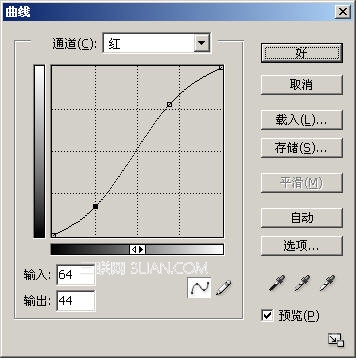

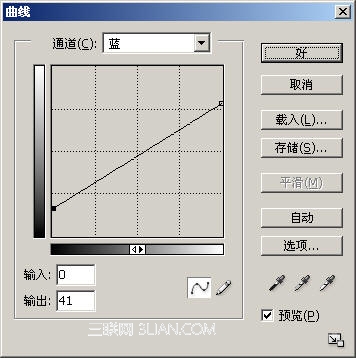
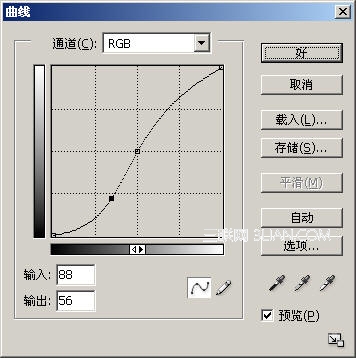
模式改为亮度

新建立一图层,填充为红色,模式改为正面叠底:

调整色相和饱和度:
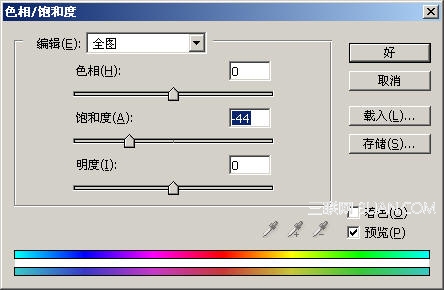
再次调整曲线

新建立一个图层,选择渐变工具做一渐变图

图层模式改为叠加

拼合图层

【Photoshop为明星照片营造浪漫温馨效果】相关文章:
★ Photoshop怎样使一个图片和另一个图片很好地融合在一起
上一篇:
Photoshop制作漂亮自然的光影壁纸
下一篇:
photoshop制作绒扇子
